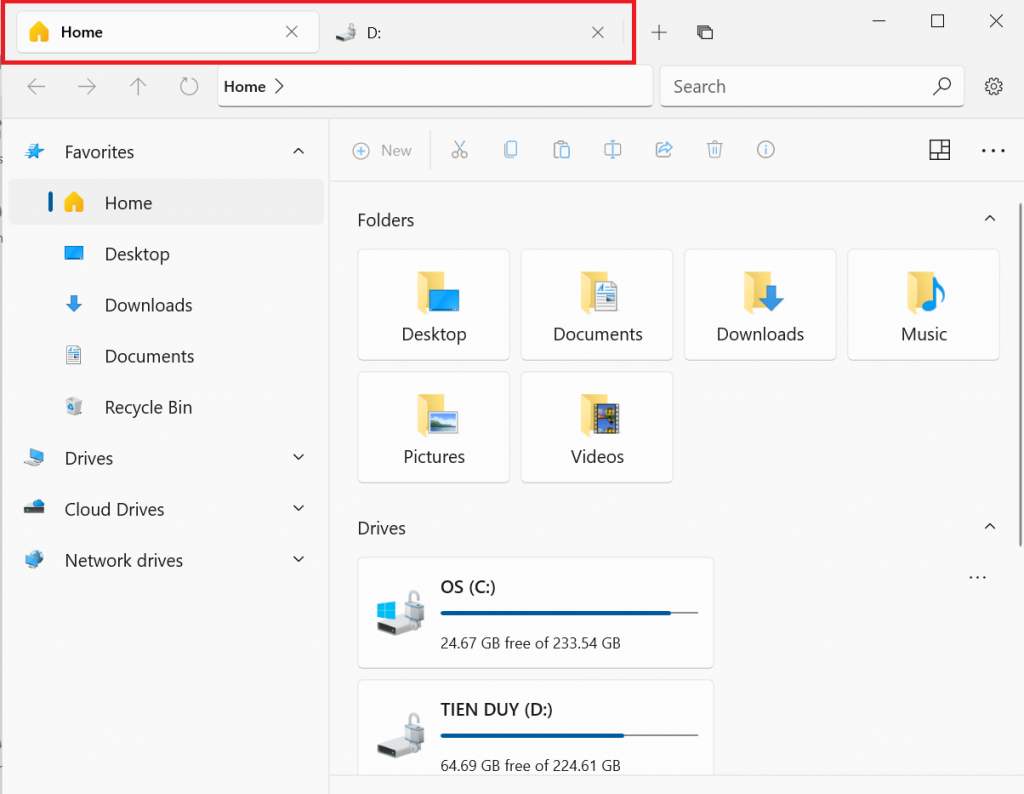Hướng dẫn tính năng Tab cho Explorer để quản lý File, Folder
Thông thường tính năng duyệt theo Tab chúng ta thường thấy ở tất cả các trình duyệt web hiện nay. Việc duyệt theo Tab sẽ tăng hiệu quả làm việc khi cùng lúc mở nhiều tab. Vậy làm như thế nào chúng ta cũng có thể duyệt theo Tab ngay cả trên Windows Explorer.
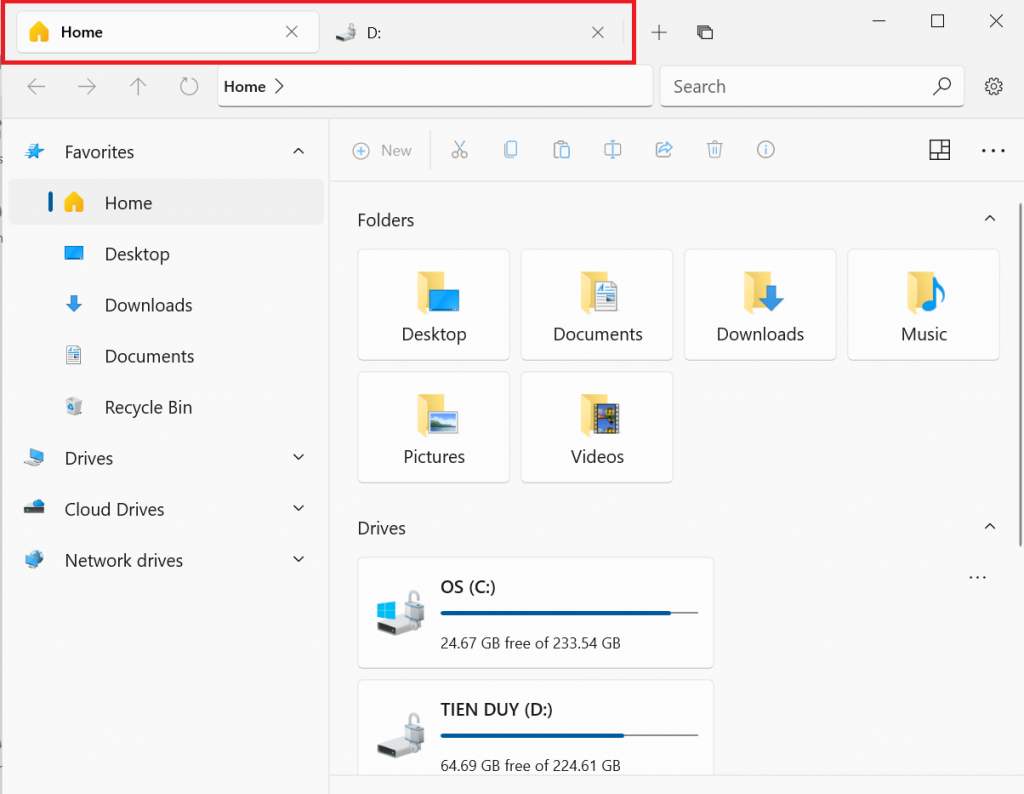
Hiện nay để duyệt theo Tab với Windows Explorer trong Windows 10 trở lên chúng ta có thể sử dụng phần mềm có tên là Files ở trong Microsoft Store của Microsoft.
Phần mềm Files có những tính năng gì?
- Thiết kế lại giao diện Explorer tuyệt đẹp cho Windows.
- Quản lý tất cả các File. thư mục trên máy tính giúp năng suất làm việc tăng lên khi quản lý thư mục theo Tab
- Tích hợp với các dịch vụ đám mây như OneDrive, Google Drive và iCloud cho phép bạn quản lý tài liệu và ảnh của mình trên Cloud.
- Xem trước tài liệu, ảnh mà không cần mở chúng. Hỗ trợ cho các bản xem trước phong phú, Bookmark và phát video ngay trên Explorer
- Nhanh chóng đánh dấu và sắp xếp các File và thư mục của bạn bằng cách gán cho chúng các thẻ có tên và màu để dễ dàng xác định. Bạn thậm chí có thể thêm các thẻ tùy chỉnh của riêng mình!
- Tránh mở nhiều của sổ và giữ cho màn hình của bạn không bị lộn xộn.
- Tùy chỉnh giao diện cho File, thư mục
- Có nhiều theme để lựa chọn
- Các tab thư mục giống trình duyệt Web
- Duyệt chế độ xem cột
- Các tùy chọn bảo mật cho phép bạn kiểm soát những ai có thể truy cập File trên máy tính
- Phân nhóm cho phép người dùng nhóm các tệp theo loại, kích thước và ngày tháng.
- Kết nối FTP để quản lý File giữa Windows và Server FTP
Hướng dẫn cài đặt phần mềm Files trong Windows 10
Đầu tiên bạn mở phần mềm Microsoft Store có sẵn trong Windows 10, rồi gõ vào ô tìm kiếm Files, tiếp theo chọn phần mềm Files – Modern file manager như dưới hình.
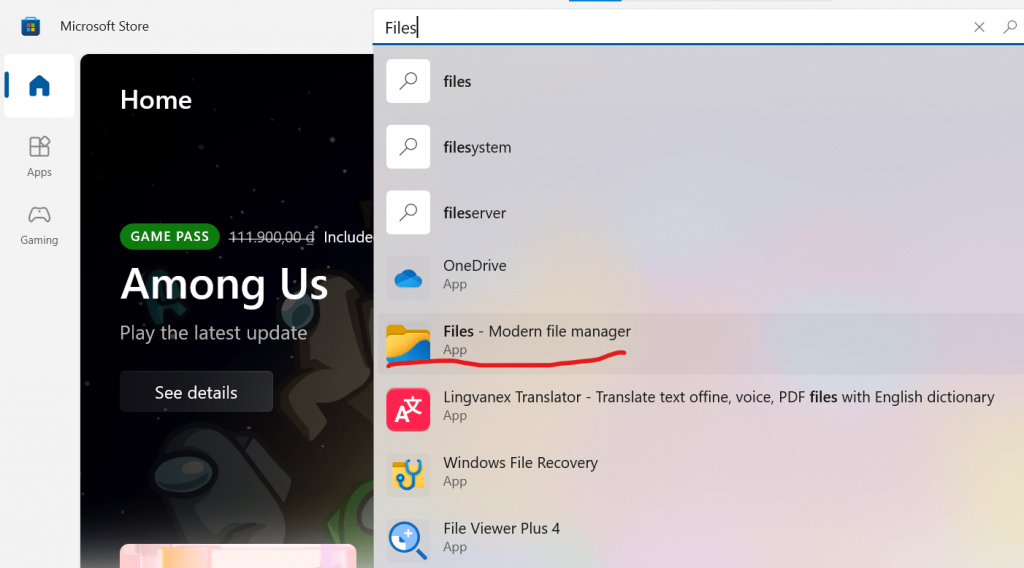
Tiếp theo bạn nhấn chọn Get để tải về phần mềm Files, sau đó quá trình tải về và cài đặt sẽ được bắt đầu.
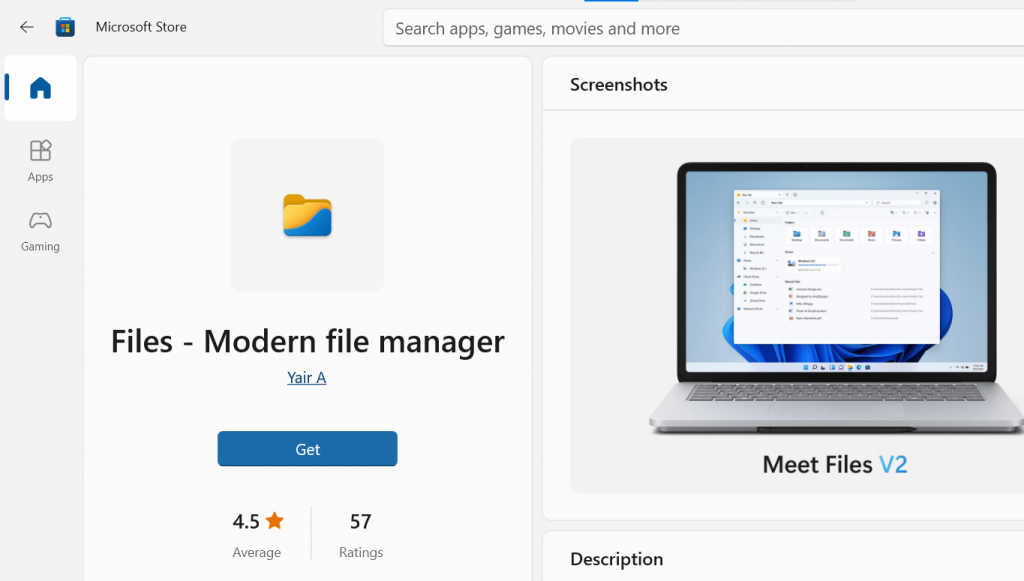
Sau khi phần mềm Files đã cài đặt thành công, các bạn click vào Open để mở phần mềm và thưởng thức các tính năng hữu ích của phần mềm cung cấp.
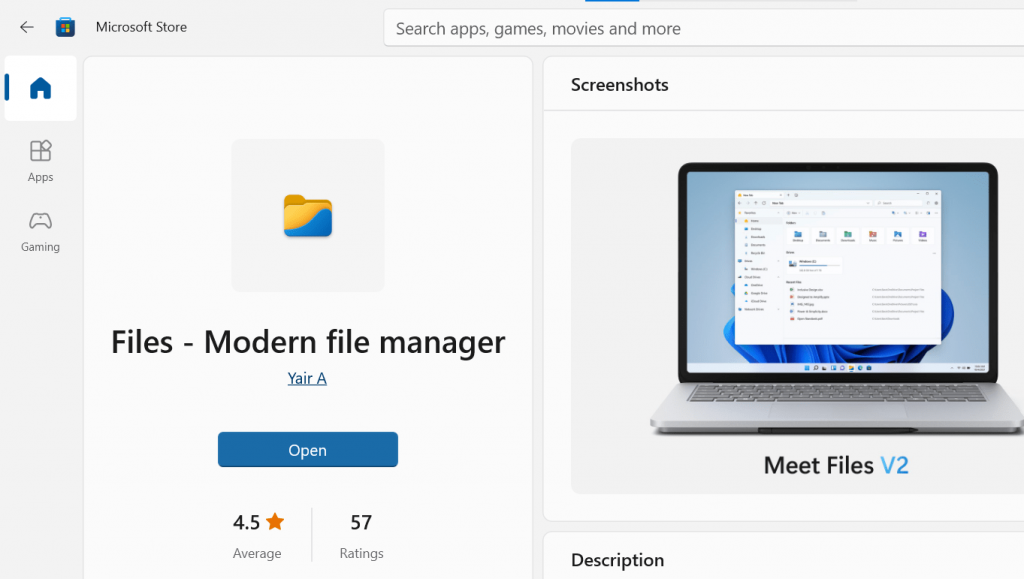
Để có thể sử dụng phần mềm Files với đầy đủ tiện ích này thường xuyên các bạn có thể mở từ thanh tìm kiếm dưới thanh Taskbar hoặc có thể tạo biểu tượng ra ngoài màn hình Desktop để tiện sử dụng.